الطريقة الأكثر فعالية لاستعادة ملف "معطوب" في Microsoft Excel
نشرت: 2018-12-17كيف يبدو أسوأ كابوس لمستخدمي Excel؟ شيء من هذا القبيل: بدلاً من الاستمتاع بوجبة إفطار بطيئة والتنزه في الحديقة بعد الغداء ، تقضي يوم الأحد بأكمله في الحصول على البيانات الإحصائية في جداول منظمة ، وكتابة الصيغ وإنشاء المخططات والرسوم البيانية.
حتى أنك تواجه مشكلة في اختيار خطوط جميلة. غدا يوم عظيم ، بعد كل شيء! تبتسم بشكل ضعيف مع غروب الشمس ، فأنت معجب بعملك اليدوي ، وتحلم بأحلام اليقظة بشأن الترقية التي نضمن لك الحصول عليها بعد هذا التحليل الشامل. تقول لنفسك "إنه في الحقيبة الآن" بينما تحفظ عملك الشاق على محرك أقراص فلاش.
في اليوم التالي أنت في العمل ، تحتسي القهوة وتستعد للحظاتك الكبيرة. حاولت فتح الملف. "ماذا…؟!"

ترتجف يديك ، وتستمر في فتح برنامج Excel مرارًا وتكرارًا ، لكن كل هذا سدى. أنت تصدر صوتًا مثل صوت حيوان مجروح. تصبح رؤيتك ضبابية. تشعر بموجة من الغثيان ... آخر شيء تتذكره هو صوت تحطم فنجان قهوة ، وصرخات مقلقة من زملائك ، وامرأة تبكي ، وذراع مدير التوريد القوي.
حسنا، فهمت القصد.
ربما واجه كل مستخدم نشط في Excel ملفات (إما .xls أو .xlsx) "معطلة" في أسوأ لحظة ممكنة. وغني عن القول ، إن أفضل ما يمكنك فعله هو منع حدوث ذلك في المقام الأول.
إن تجنب الكوارث في الواقع أمر بسيط للغاية: ملف - حفظ باسم - في قائمة نظرة عامة ، اختر مجلدًا للحفظ فيه - خدمة (الزر بجوار حفظ في الزاوية اليمنى السفلية من مربع الحوار) - في قائمة الإعدادات ، حدد حفظ دائمًا نسخة احتياطية . منجز. أنت مدهش. الآن ، حتى في حالة تلف المصنف الرئيسي الخاص بك ، ستحصل دائمًا على نسخة - ولن تواجه أي متاعب.
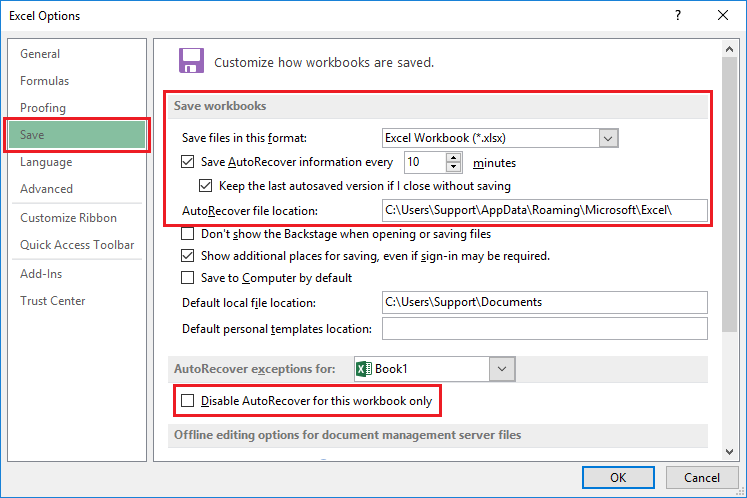
ولكن ماذا لو تعرض ملفك للتلف بالفعل ، وليس لديك نسخة احتياطية ، وتحتاج فقط إلى استعادة المحتويات؟
أول شيء يجب فعله هو إلقاء نظرة على حجم الملف (انقر بزر الماوس الأيمن على أيقونة الملف - الخصائص - الحجم ). إذا كان المصنف الخاص بك يحتوي على مجموعة بيانات كبيرة ، خاصة تلك التي تحتوي على الكثير من المخططات والصور ، ولكن الخصائص تقول أنه لا "يزن" أكثر من بضعة كيلوبايت ، فربما لا يوجد شيء يمكن القيام به. لا يمكن استعادة بياناتك من فراغ. ولكن إذا كان حجم الملف يطابق المحتويات ، يمكنك البدء في محاولة استعادتها.
الاسترداد باستخدام MS Excel
ابدأ بمحاولة استعادة الملف باستخدام أدوات MS Excel القياسية. من الناحية النظرية ، إذا اكتشف خطأ في مصنف تالف ، فسيقوم البرنامج الذكي تلقائيًا بتشغيل وضع استرداد الملفات. لكن هذا لا يحدث غالبًا ، وتحتاج إلى تنشيط آلية الاسترداد يدويًا: في Excel ، انقر فوق ملف - فتح - حدد المصنف التالف في مربع حوار فتح المستند - انقر فوق السهم الموجود بجوار فتح - في القائمة المنسدلة- القائمة السفلية ، حدد فتح واسترداد .
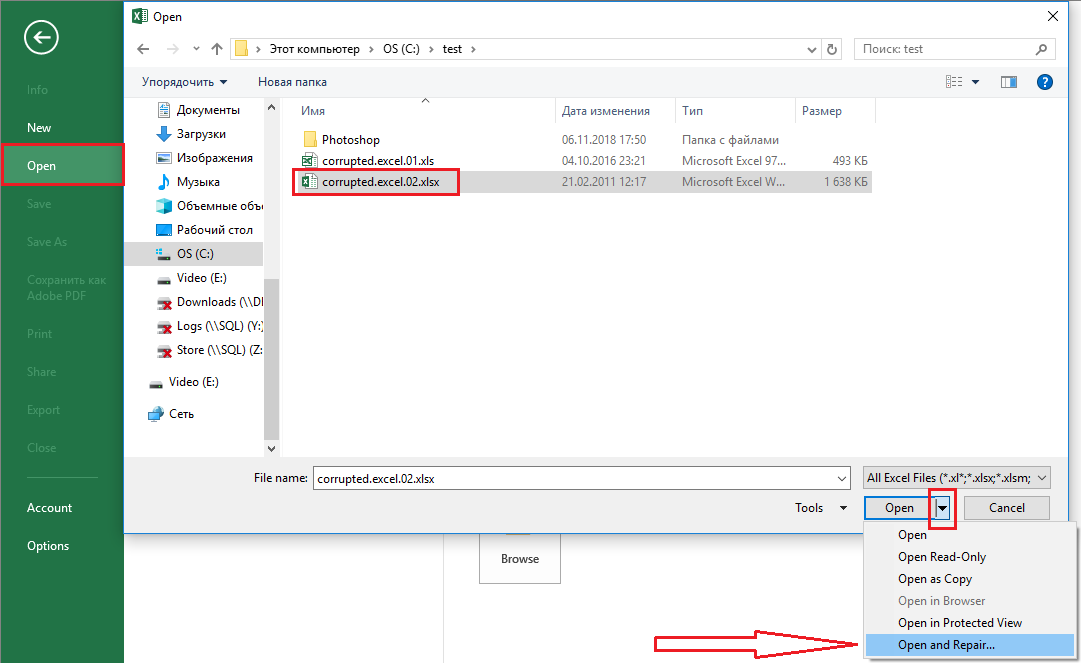
لمحاولة حفظ المصنف بأكمله ، اختر استرداد ، ولكن هذا غالبًا لا يكون له أي تأثير. في هذه الحالة ، حاول استخراج البيانات . سيساعدك هذا على الأرجح في استعادة القيم العددية والصيغ من الملف التالف.

إذا لم يساعد ذلك أيضًا ، فهناك خدعة أخرى يمكنك استخدامها: تمكين وضع إعادة الحساب اليدوي في Excel. قم بإنشاء مصنف فارغ ، ثم استخدم ملف - إعدادات - حدد علامة التبويب الصيغ من القائمة الموجودة على اليسار - ثم في القسم الأول ، اختر العمليات الحسابية في دليل المصنف. حاول الآن فتح الملف التالف باستخدام ملف - فتح القائمة. الشيء الذكي هو أنه بهذه الطريقة لا يتم إعادة حساب المصنف تلقائيًا عند فتحه ، مما يعني أن هناك فرصة جيدة لتتمكن من استخراج البيانات.
ما زلت لا فرح؟ لا تيأس. لا يزال لدينا بضع ارسالا ساحقا في جعبتنا.
استرداد على الإنترنت
إحدى الأوراق الرابحة التي يمكننا لعبها هي محاولة استعادة المصنف التالف عبر الإنترنت. هذه خدمة مدفوعة ، ولكنها ليست باهظة الثمن (استرداد ملف واحد يكلف حوالي 5 دولارات) ، وفرصة الحصول على ملف عمل أفضل بكثير مما لو كنت تحاول عمل السحر بنفسك. هناك العديد من الخدمات عبر الإنترنت التي تقدم وظائف مماثلة ، ولكن الأداة الأسهل والأقوى هي نظام إصلاح الملفات عبر الإنترنت.
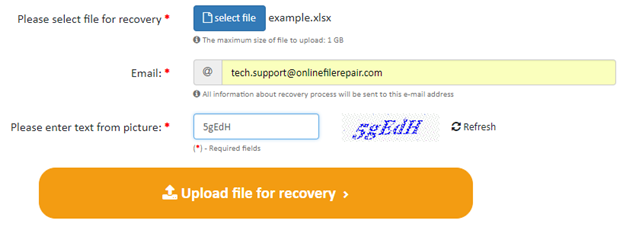
كل شيء بديهي للغاية. ما عليك سوى النقر فوق هذا الرابط ، ثم استخدام ملف التحميل البرتقالي الكبير والبدء في زر الاسترداد لتحميل الملف التالف ، وإدخال عنوان بريدك الإلكتروني ، والانتظار. يحدث نوع من السحر الغامض ، وإذا تمكنت الخدمة من استعادة ملفك ، فإنها تمنحك فرصة لعرض النتائج. أنت تدفع للجان السحريين (أو مؤلفي هذه الخوارزمية الماكرة إلى حد ما) ، وتشكر آلهة التكنولوجيا الرقمية ، وتتلقى ملفك الذي تم إصلاحه عبر البريد الإلكتروني.
الحل الأقوى
ولكن ماذا لو لم يكن لديك ملف واحد تالف ، ولكن دزينة منهم؟ وماذا لو كانت البيانات سرية للغاية ، وتحميلها عبر متصفحك ليس خيارًا حقًا؟ ثم يمكنك البحث في حل برمجي كامل مثل Recovery Toolbox for Excel.
كان هذا البرنامج موجودًا منذ 15 عامًا ، مع تحديثات وتحسينات مستمرة. يعمل على نظام Windows ، ولديه أفضل نسبة جودة / سعر في السوق. الشيء الجميل بشكل خاص هو أنه لا داعي لشراء خنزير في كزة. تمامًا كما هو الحال مع الخدمة المستندة إلى الويب ، يمكنك اختبار ما يمكن للبرنامج القيام به باستخدام إصدار تجريبي مجاني قبل أن تقرر التخلي عن أموالك.
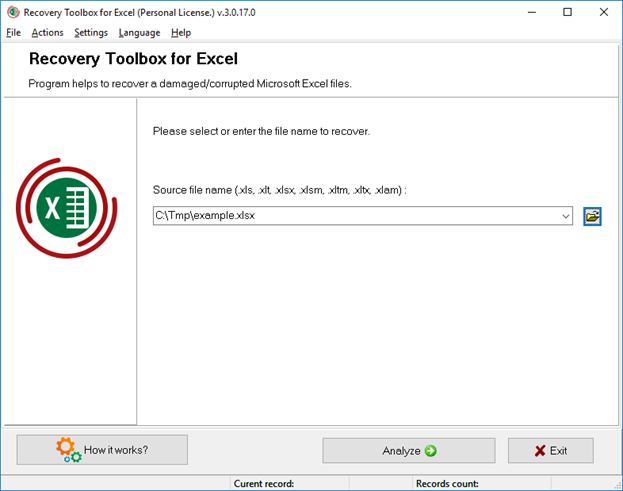
قم بتنزيله وتثبيته وتحميل ملفك في وضع المعاينة (وهو مجاني!) ، ومعرفة ما إذا كان التطبيق يقوم بالخدعة أم لا ، ثم إذا كان كل شيء على ما يرام ، يمكنك الدفع للحصول على ترخيص والحصول على القدرة على استرداد أي رقم وحفظه من الملفات.
وأخيرًا ، وفر على نفسك الوقت والقلق من خلال عمل نسخ احتياطية دائمًا! حظ سعيد!
هل لديك أي أفكار حول هذا؟ أخبرنا أدناه في التعليقات أو انقل المناقشة إلى Twitter أو Facebook.
توصيات المحررين:
- تسرب الصور على Facebook: إليك كيفية التحقق مما إذا كنت قد تأثرت
- فيما يلي كيفية التخلص بسهولة من جهاز iPhone الخاص بك لنظام Android
- إليك كيفية استخدام ميزة eSim الجديدة على iPhone XR و XS
- سيقوم موقع الويب هذا بتعيين قوائم التشغيل الخاصة بك على Spotify لتكون خاصة بنقرة زر واحدة
- إليك كيفية التحقق بسرعة مما إذا كان لديك حساب Google+ (وحذفه إذا كان لديك)
